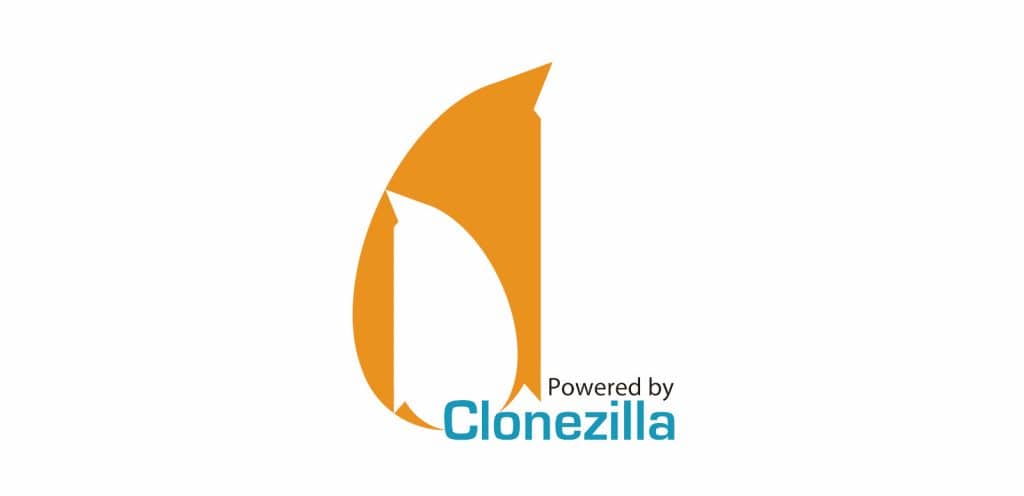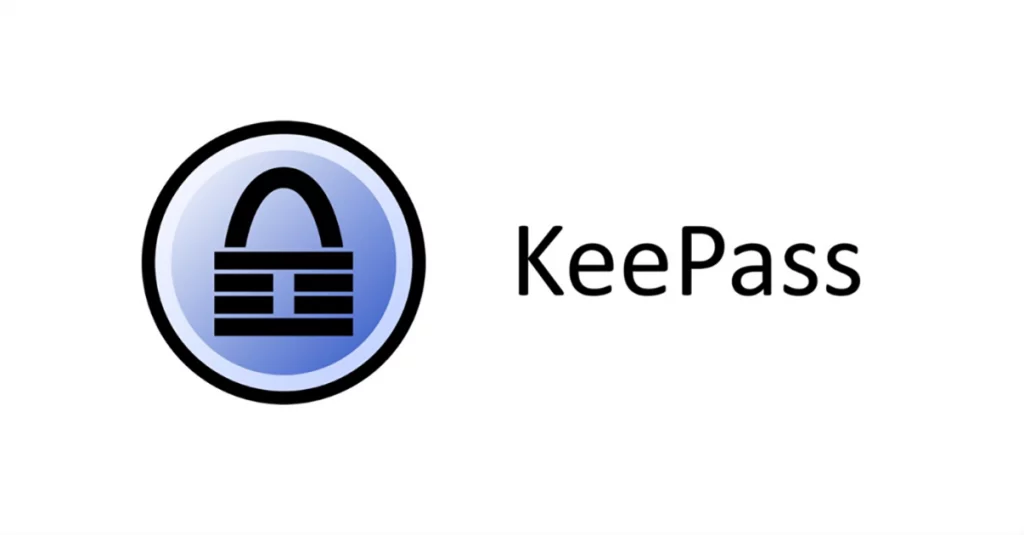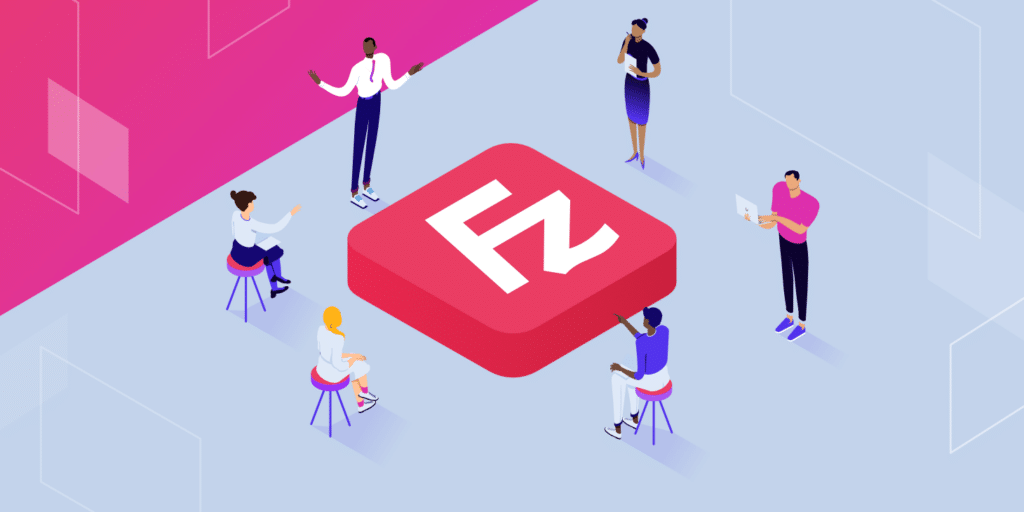Clonezilla est un utilitaire libre et gratuit, conçu pour cloner, sauvegarder et restaurer des disques durs ou des partitions. S’appuyant sur des outils éprouvés comme partclone et dd, il permet de gérer efficacement les images disque pour la maintenance, la migration ou la récupération de vos systèmes. Dans cet article, nous allons explorer les fonctionnalités principales de Clonezilla, ses avantages et la manière de l’utiliser pour sécuriser vos données.
1. Qu’est-ce que Clonezilla ?
Clonezilla est un logiciel de clonage et d’imagerie de disque qui propose trois éditions principales :
Clonezilla Live : une image ISO autonome (live) que l’on peut graver sur un DVD ou copier sur une clé USB bootable. Elle est pratique pour la sauvegarde ou la restauration ponctuelle d’un poste de travail ou d’un serveur.
Clonezilla SE (Server Edition) : utilisée dans les environnements réseau pour cloner et déployer un grand nombre de machines en simultané (fonctionnalité de diffusion multicast).
Clonezilla Lite Server : une version simplifiée pour offrir certaines fonctionnalités de la SE mais de manière plus accessible.
Grâce à son interface en mode texte (semi-graphique), Clonezilla se révèle particulièrement robuste et léger. Il est notamment apprécié pour :
Sa compatibilité avec plusieurs systèmes de fichiers (ext2, ext3, ext4, XFS, FAT, NTFS, etc.).
Ses performances : clonage rapide grâce à partclone qui ne copie que les blocs utilisés.
Ses options avancées : cryptage des images, vérification de l’intégrité, restauration sélective, etc.
2. Avantages et cas d’utilisation
2.1. Sauvegarde régulière
En créant une image disque, vous pouvez sauvegarder l’intégralité de votre système d’exploitation, configurations incluses. Cela permet une restauration rapide et complète en cas de problème (panne matérielle, infection virale, etc.).
2.2. Migration vers un nouveau matériel
Lors d’un changement de disque dur (passage d’un disque mécanique à un SSD par exemple), ou lors d’une mise à niveau de votre PC, Clonezilla facilite la transition. Il permet de cloner le contenu de l’ancien disque vers le nouveau en quelques étapes seulement.
2.3. Déploiement en masse
Dans un environnement d’entreprise ou d’établissement scolaire, Clonezilla SE et Lite Server permettent de déployer rapidement un système configuré sur plusieurs machines en réseau. Cela évite de réinstaller et reconfigurer chaque poste manuellement.
3. Comment préparer et utiliser Clonezilla Live ?
3.1. Téléchargement et création du support bootable
Rendez-vous sur le site officiel de Clonezilla (lien accessible habituellement, même s’il n’est pas cliquable dans certains contextes).
Téléchargez l’ISO de Clonezilla Live adaptée à votre architecture (32 bits, 64 bits, UEFI).
Créez une clé USB bootable à l’aide d’un utilitaire comme Rufus (Windows) ou Etcher (Linux, macOS).
3.2. Démarrage sur Clonezilla Live
Insérez votre support (clé USB ou DVD) dans la machine.
Modifiez l’ordre de boot dans le BIOS/UEFI pour démarrer sur le support externe.
Sélectionnez la langue et la configuration du clavier.
Choisissez le mode de fonctionnement (par défaut, “Clonezilla live (Default settings, VGA…)”).
4. Processus de sauvegarde d’un disque ou d’une partition
Sélection du mode d’exploitation : vous pouvez choisir d’enregistrer une image (“device-image”) ou de cloner directement un disque vers un autre (“device-device”).
Choix de la source et de la destination :
Si vous créez une image, vous indiquez la partition/disque source, puis un emplacement de sauvegarde (un disque dur externe, un NAS, une clé USB volumineuse, etc.).
Si vous clonez directement vers un autre disque, vous choisissez la source et la cible.
Paramétrage avancé :
Compression (gzip, bzip2, zstd…),
Vérification de l’image après la création,
Protection par mot de passe,
Divers scripts de post-traitement.
Lancement du processus : Clonezilla ne copie que les blocs utilisés, ce qui accélère sensiblement l’opération. Le temps de clonage varie selon la taille des données à sauvegarder et la vitesse du support de stockage.
Confirmation et fin de la procédure : une fois terminé, Clonezilla confirme que l’image a été enregistrée avec succès et propose de redémarrer ou d’éteindre la machine.
5. Restauration d’un disque ou d’une partition
La restauration s’effectue de manière similaire à la sauvegarde :
Démarrez sur Clonezilla Live.
Choisissez “device-image”.
Sélectionnez l’emplacement où est stockée l’image.
Indiquez la partition ou le disque cible sur lequel vous souhaitez restaurer.
Validez les options et lancez l’opération.
6. Conseils et bonnes pratiques
Tester votre sauvegarde : il est prudent de vérifier l’intégrité de l’image juste après sa création, et de la restaurer au moins une fois (sur un disque de test) pour s’assurer du bon fonctionnement.
Veiller à l’espace disponible : si vous conservez plusieurs images de sauvegarde, prévoyez suffisamment d’espace sur votre stockage externe ou votre serveur.
Gérer la compression : une compression élevée réduit la taille des images mais augmente la durée du clonage et de la restauration. Trouvez le bon compromis selon votre environnement.
Sécuriser vos images : si vous devez stocker des images sensibles, envisagez un chiffrement (offert par Clonezilla via AES256). Vous pouvez également placer ces images sur un NAS chiffré ou une partition sécurisée.
Faire des sauvegardes régulières : si votre usage l’exige (serveur de production, ordinateurs critiques), programmez des sauvegardes de manière périodique pour réduire le risque de perte de données.
7. Conclusion
Clonezilla est un outil puissant et polyvalent pour assurer la sauvegarde, la restauration et le déploiement de systèmes informatiques. Avec son interface en mode texte, il peut sembler un peu austère de prime abord, mais son efficacité et sa fiabilité font de lui un incontournable pour quiconque souhaite cloner ou sauvegarder des disques. Que vous soyez administrateur réseau, technicien ou utilisateur avancé, vous trouverez en Clonezilla un allié précieux pour préserver la santé et la sécurité de vos données.
En résumé, si vous recherchez une solution libre, gratuite, efficace et rapide pour le clonage et la sauvegarde de votre système, Clonezilla est un choix à la fois sûr et éprouvé. N’hésitez pas à l’essayer et à découvrir la tranquillité d’esprit qu’apporte une bonne stratégie de sauvegarde.